MacOS已经内置了230多种字体,其中也有很多不错的字体。如果您是一名极客或者设计师,那一定会安装更多第三方的字体了。
字体安装
字体有只有单一形态,而有的字体则包含多种形态,常见的比如常规体、粗体、细体等等。再细分还可以粗体衍生出特粗、中粗;细体衍生出超细体、中细体等。以下以「思源黑体」示例。
单一形态字体
1、安装思源黑体中的「SourceHanSansSC-Bold.otf」加粗形态。

2、双击「SourceHanSansSC-Bold.otf」,可以看到界面左下角「未安装」仨字,然后选择界面右下角「安装字体」。

3、安装完成后,「字体册」中该「思源黑体」安装完毕。

多形态字体
如果一种字体有多种形态,那么这样一个个安装显示较为笨拙,可以使用以下方法更快的批量安装字体。
1、在Dock栏最左端进入「访达」。

2、依次进入应用程序-》字体册。

3、「字体册」就是MacOS所有字体的保存位置了,拖拽「思源黑体」整个文件夹到「字体册」中间位置。

MacOS会自动安装好字体,显示在用户栏这一位置。
字体安装中的问题
1、在「字体册」中,如果发现字体名称右侧有黄色符号⚠️,说明字体安装重复了。依次打开顶部菜单栏的字体册的偏好设置。

勾选“通过将重复字体移到废纸篓来解决重复问题”,如图所示。

2、如果要安装的字体比较多,可以对字体进行整理,选择「字体册」左下角的“+”,建立一个自定义的文件夹,比如“常用字体”,把经常使用的一些字体拖拽进去归类,方便今后的使用。

预览字体
预览字体则在「字体册」双击需要预览的字体。

卸载字体
比如上文中的「思源黑体」以后再也用不到了。在「字体册」中右键「思源黑体」,选择移除“思源黑体”系列。

在弹出的确认删除框中「确认」即可。
转载需保留链接来源:软件玩家 » MacOS安装、预览和卸载第三方字体
 Win10/11安装、预览和卸载第三方字体
Win10/11安装、预览和卸载第三方字体
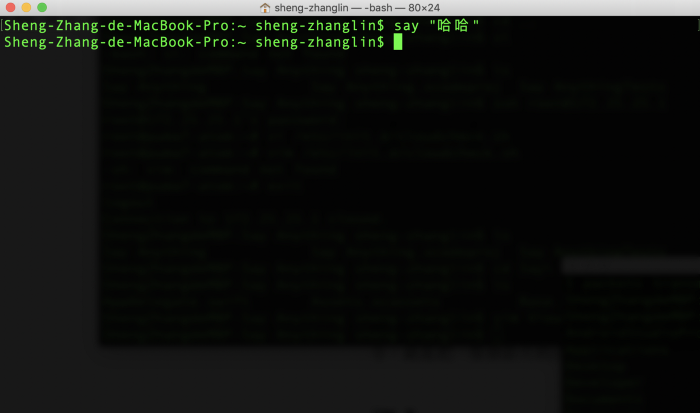 【苹果】用苹果的Siri制作合成语音文件
【苹果】用苹果的Siri制作合成语音文件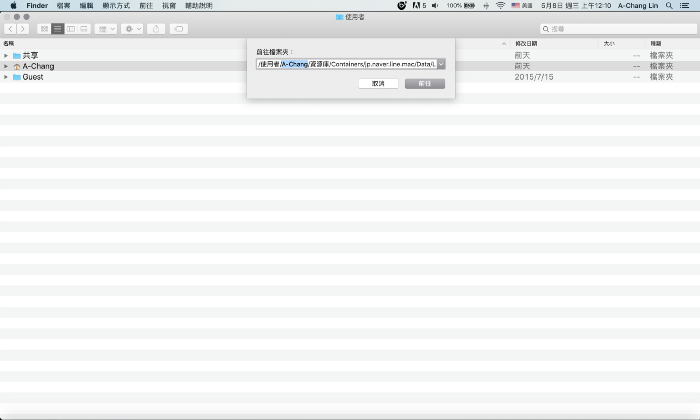 【Mac】下载好友的 Line 大头贴
【Mac】下载好友的 Line 大头贴 在Mac OS X上安装Ruby
在Mac OS X上安装Ruby Homebrew – MacOS必装的软件包管理工具
Homebrew – MacOS必装的软件包管理工具 VMware虚拟机升级Mac系统
VMware虚拟机升级Mac系统